Ελέγξτε για συμβατότητα ή εκτελέστε τον σαρωτή παλαιού τύπου
- Ενώ βρίσκετε τις καλύτερες ρυθμίσεις overclocking, το MSI Afterburner OC Scanner ενδέχεται να αποτύχει λόγω εσφαλμένων ρυθμίσεων ή ενός παλιού προγράμματος οδήγησης.
- Η κύρια προσέγγισή σας θα πρέπει να είναι η ενημέρωση των προγραμμάτων οδήγησης και ο τερματισμός όλων των εφαρμογών παρασκηνίου.
- Για πιο αποτελεσματικές διορθώσεις, διαβάστε αυτόν τον οδηγό.
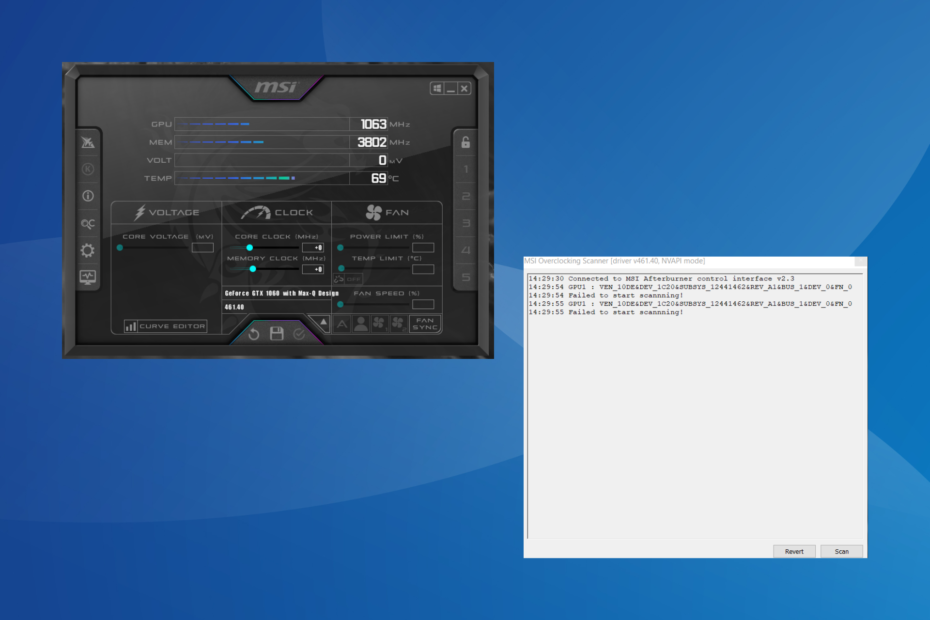
Το MSI Afterburner παραμένει το πιο δημοφιλές λογισμικό κάρτας γραφικών λόγω της συμβατότητάς του με ένα ευρύ φάσμα υλικού. Αλλά δεν λειτουργεί πάντα τέλεια. Λίγοι πήραν το Η έναρξη της σάρωσης απέτυχε σφάλμα κατά την εκτέλεση του σαρωτή MSI Afterburner OC.
Το πρόβλημα ήταν πιο διαδεδομένο στις πρόσφατες εκδόσεις του σαρωτή MSI OC, αλλά η επαναδιαμόρφωση αυτών των ρυθμίσεων συνήθως το διόρθωνε.
Τι προκαλεί το MSI Afterburner Η έναρξη της σάρωσης απέτυχε λάθος?
- Οι ρυθμίσεις της κάρτας γραφικών δεν έχουν ρυθμιστεί σωστά
- Ένα πρόγραμμα τρίτου κατασκευαστή έρχεται σε διένεξη με τη σάρωση OC
- Εκτελείτε ένα παλιό ή μη συμβατό πρόγραμμα οδήγησης γραφικών
- Ένα σφάλμα στην εγκατεστημένη έκδοση του MSI Afterburner
Πώς μπορώ να διορθώσω το σφάλμα "Αποτυχία έναρξης σάρωσης" στο MSI Afterburner;
Πριν προχωρήσουμε στις ελαφρώς περίπλοκες λύσεις, δοκιμάστε πρώτα αυτές τις γρήγορες λύσεις:
- Απενεργοποιήστε τον υπολογιστή, περιμένετε 15-30 λεπτά, ενεργοποιήστε τον και, στη συνέχεια, εκτελέστε τον σαρωτή OC και επαληθεύστε εάν εξακολουθείτε να βρίσκετε τη σάρωση MSI Afterburner ακυρωμένη.
- Ελέγξτε για τυχόν διαθέσιμες ενημερώσεις και εγκαταστήστε τις, τόσο το πρόγραμμα όσο και το λειτουργικό σύστημα.
- Βεβαιωθείτε ότι ο υπολογιστής σας πληροί τα απαιτήσεις συστήματος για το MSI Afterburner.
- Απεγκαταστήστε τις εφαρμογές που προστέθηκαν στον υπολογιστή την ίδια στιγμή που εμφανίστηκε για πρώτη φορά το σφάλμα. Οι εφαρμογές τρίτων μπορούν επίσης να οδηγήσουν σε Το MSI Afterburner δεν δείχνει τη θερμοκρασία της GPU.
Εάν καμία δεν λειτουργεί, μεταβείτε στις διορθώσεις που αναφέρονται παρακάτω.
1. Επιτρέψτε την πρόσβαση στην απόδοση της GPU
- Εκκινήστε το Πίνακας Ελέγχου NVIDIA, κάντε κλικ στο Επιφάνεια εργασίας μενού και επιλέξτε Ενεργοποιήστε τις ρυθμίσεις προγραμματιστή.
- Επιλέγω Διαχείριση μετρητών απόδοσης GPU από το παράθυρο πλοήγησης και ενεργοποιήστε Να επιτρέπεται η πρόσβαση στους μετρητές απόδοσης GPU σε όλους τους χρήστες.
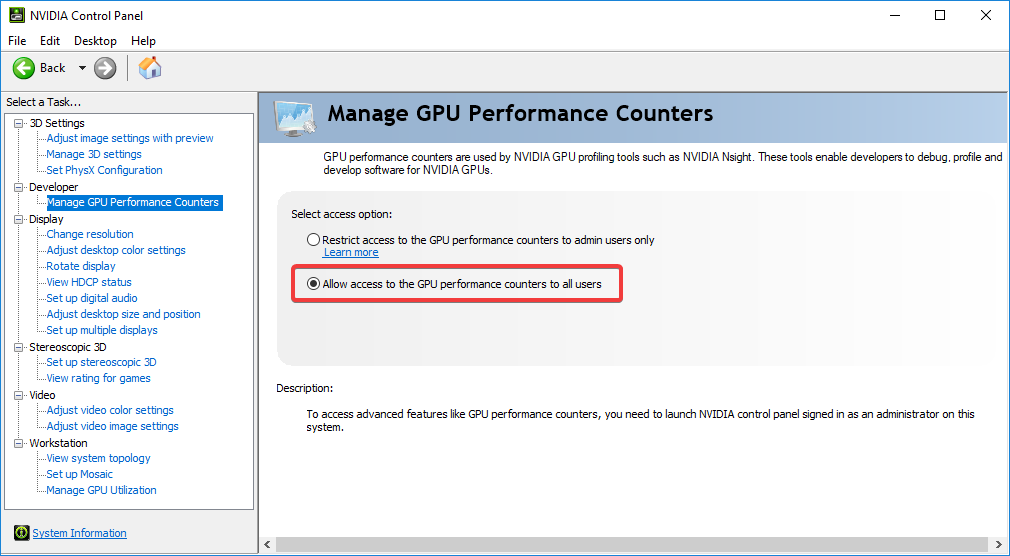
- Τέλος, κάντε κλικ Ναί στη γραμμή επιβεβαίωσης και επανεκκινήστε τον υπολογιστή.
2. Τερματίστε όλα τα ενεργά προγράμματα
- Τύπος Ctrl + Βάρδια + Διαφυγή να εκτοξεύσει το Διαχειριστής εργασιών και αναγνωρίστε όλα τα ενεργά προγράμματα στον υπολογιστή.
- Τώρα, επιλέξτε τα ξεχωριστά και κάντε κλικ στο Τέλος εργασίας κουμπί.

- Αφού σκοτώσετε τα προγράμματα, ελέγξτε για τυχόν μη κρίσιμες διεργασίες και τερματίστε τις επίσης.
3. Ενεργοποιήστε το CUDA στον Πίνακα Ελέγχου της NVIDIA
- Ανοιξε το Πίνακας Ελέγχου NVIDIA, και πηγαίνετε στο Διαχείριση ρυθμίσεων 3D από το αριστερό παράθυρο.
- Εντοπίστε το CUDA - GPU εισαγωγή και επιλέξτε Ολα από το αναπτυσσόμενο μενού.
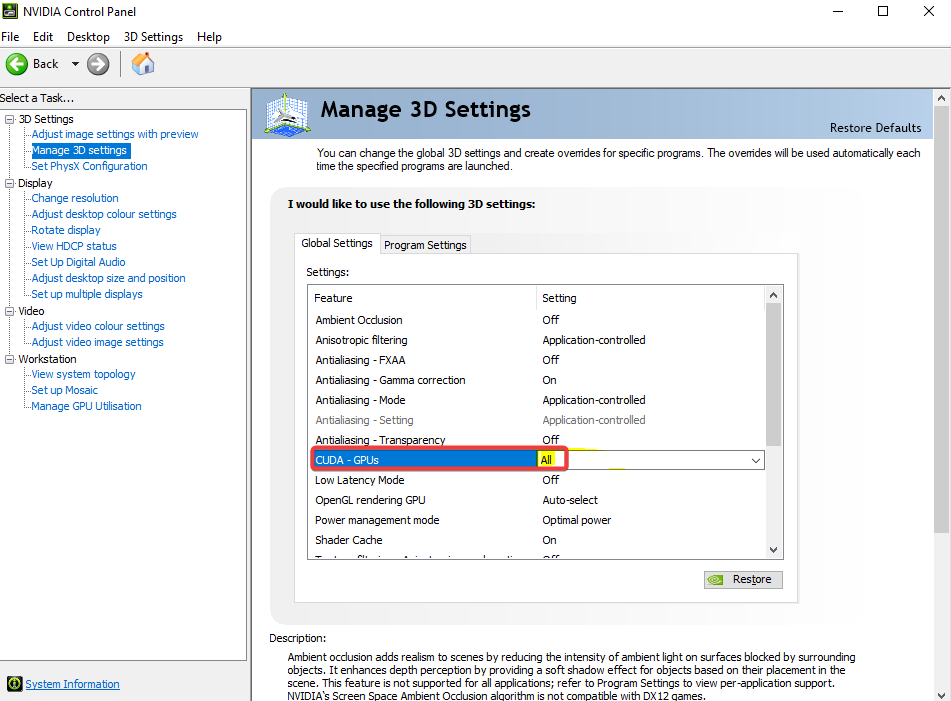
- Αποθηκεύστε τις αλλαγές και επανεκκινήστε τον υπολογιστή.
Όταν ο σαρωτής MSI Afterburner OC απέτυχε να ξεκινήσει τη σάρωση, η ενεργοποίηση του CUDA θα κάνει το κόλπο! Εάν η επιλογή είναι γκριζαρισμένη ή οι αλλαγές δεν αντικατοπτρίζονται, προσθέστε την κάρτα σας στη λίστα και ενεργοποιήστε το CUDA στο Ρυθμίσεις προγράμματος αντί Γενικές ρυθμίσεις.
4. Ενημερώστε το πρόγραμμα οδήγησης της κάρτας γραφικών
- Τύπος Windows + Χ να ανοίξει το Power User μενού και επιλέξτε Διαχειριστή της συσκευής από τη λίστα επιλογών.
- Αναπτύξτε το Προσαρμογείς οθόνης καταχώρηση, κάντε δεξί κλικ στον ενεργό προσαρμογέα γραφικών και επιλέξτε Ενημέρωση προγράμματος οδήγησης.
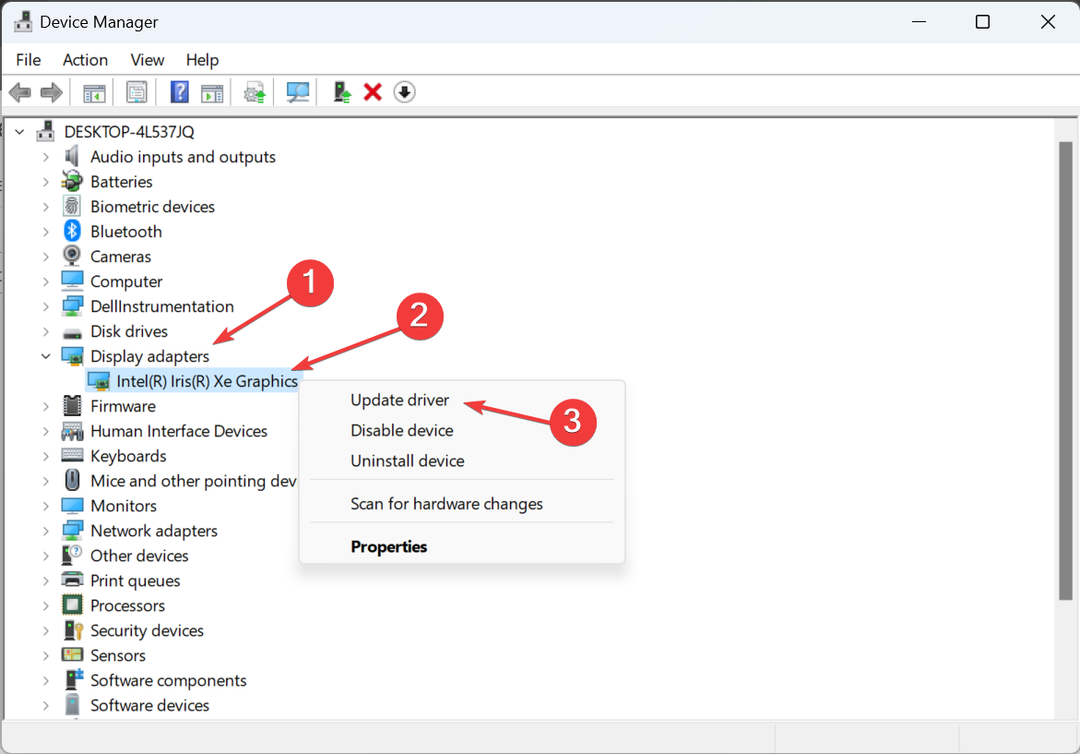
- Κάντε κλικ στο Αναζητήστε αυτόματα προγράμματα οδήγησης και περιμένετε μέχρι τα Windows να βρουν την καλύτερη διαθέσιμη έκδοση και να την εγκαταστήσουν.
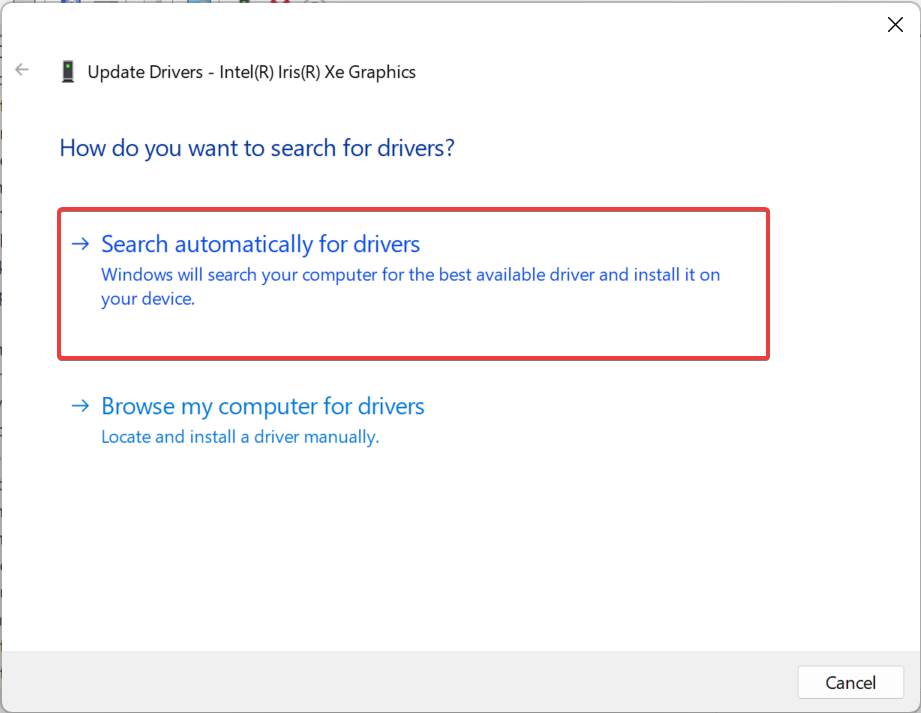
Συχνά, ένα μη συμβατό ή ξεπερασμένο πρόγραμμα οδήγησης μπορεί να ενεργοποιήσει το Η έναρξη της σάρωσης απέτυχε σφάλμα στο MSI Afterburner. Σε αυτή την περίπτωση, απλά ενημέρωση του προγράμματος οδήγησης γραφικών Θα έπρεπε να κάνεις!
Όταν τα Windows δεν μπορούν να βρουν καλύτερη έκδοση, κατευθυνθείτε στον ιστότοπο του κατασκευαστή, εντοπίστε την πιο πρόσφατη έκδοση, κατεβάστε την και, στη συνέχεια, εγκαταστήστε το πρόγραμμα οδήγησης με μη αυτόματο τρόπο.
Ακολουθούν οι άμεσοι σύνδεσμοι προς τη σελίδα λήψης προγραμμάτων οδήγησης για μεγάλους κατασκευαστές:
- NVIDIA
- AMD
- Κατεβάστε και εγκαταστήστε την εφαρμογή Outbyte Driver Updater.
- Εκκινήστε το λογισμικό και περιμένετε μέχρι η εφαρμογή να εντοπίσει όλα τα μη συμβατά προγράμματα οδήγησης.
- Τώρα, θα σας δείξει μια λίστα με όλα τα ελαττωματικά προγράμματα οδήγησης για να επιλέξετε αυτά που θέλετε Εκσυγχρονίζω ή Αγνοώ.

- Κάντε κλικ στο Ενημέρωση & Εφαρμογή επιλεγμένα για λήψη και εγκατάσταση των πιο πρόσφατων εκδόσεων.
- Κάντε επανεκκίνηση του υπολογιστή σας για να βεβαιωθείτε ότι οι αλλαγές που εφαρμόζονται.

OutByte
Διατηρήστε τη GPU σας σε άψογη κατάσταση χωρίς να ανησυχείτε για πιθανά προβλήματα με τα προγράμματα οδήγησης.5. Ξεκλειδώστε τον έλεγχο τάσης στο MSI Afterburner
- Εκτόξευση MSI Afterburnerκαι ανοίξτε τις ρυθμίσεις του.
- Επιλέξτε τα πλαίσια ελέγχου για Ξεκλείδωμα ελέγχου τάσης και Ξεκλείδωμα παρακολούθησης τάσηςκαι μετά κάντε κλικ Ισχύουν και Εντάξει για να αποθηκεύσετε τις αλλαγές.
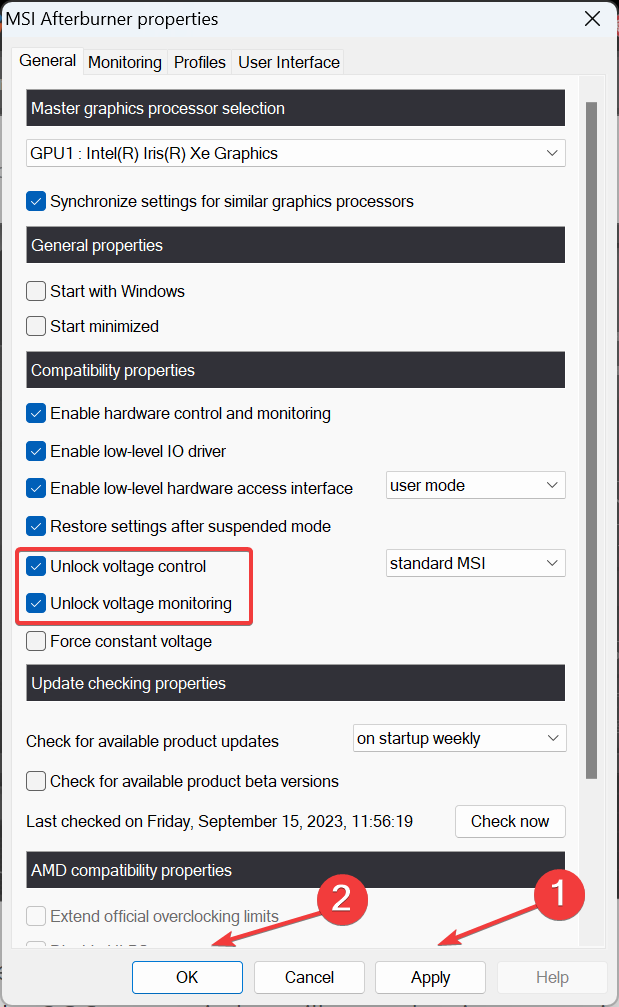
- Κάντε κλικ Ναί για να επιβεβαιώσετε.
Το ξεκλείδωμα του ελέγχου τάσης θα σας βοηθήσει επίσης δεν μπορεί να αλλάξει την τάση πυρήνα στο MSI Afterburner.
6. Εκτελέστε τον σαρωτή παλαιού τύπου
- Τύπος Windows + E για άνοιγμα Εξερεύνηση αρχείων, επικολλήστε την παρακάτω διαδρομή στη γραμμή διευθύνσεων και πατήστε Εισαγω:
C:\Program Files (x86)\MSI Afterburner - Εντοπίστε και κάντε διπλό κλικ στο MSIAfterburner.cfg αρχείο.
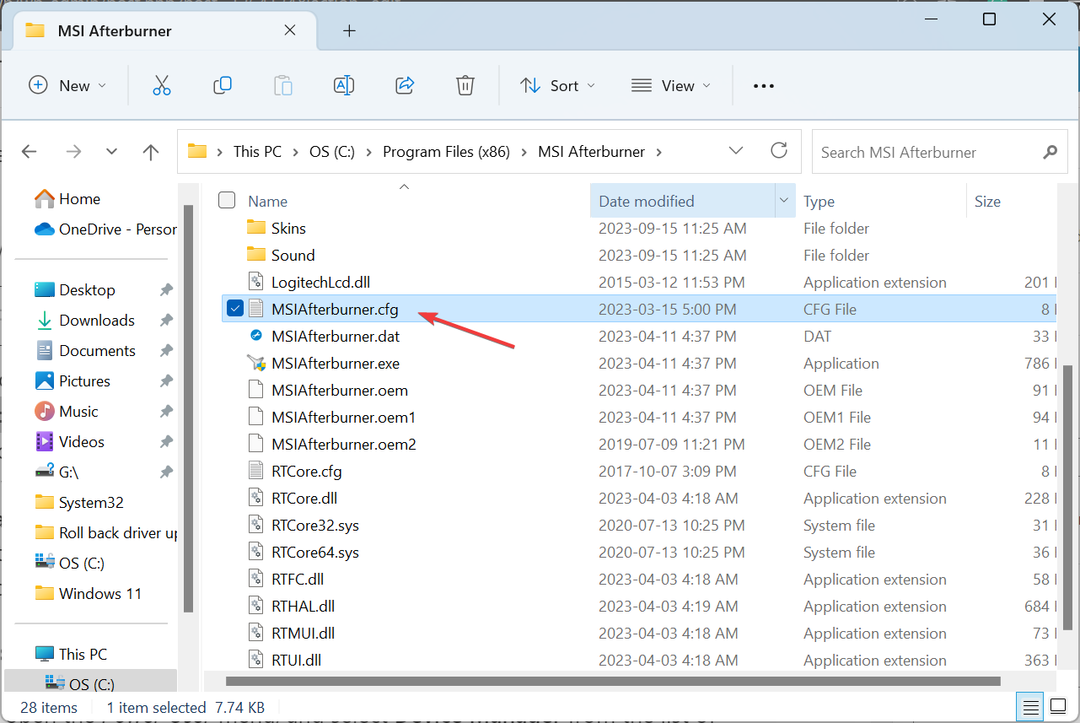
- Εάν σας ζητηθεί, ανοίξτε το αρχείο με Μπλοκ ΣΗΜΕΙΩΣΕΩΝ.
- Βρες το LegacyOCScanner καταχώριση και αλλάξτε την τιμή δίπλα του από 0 προς την 1.
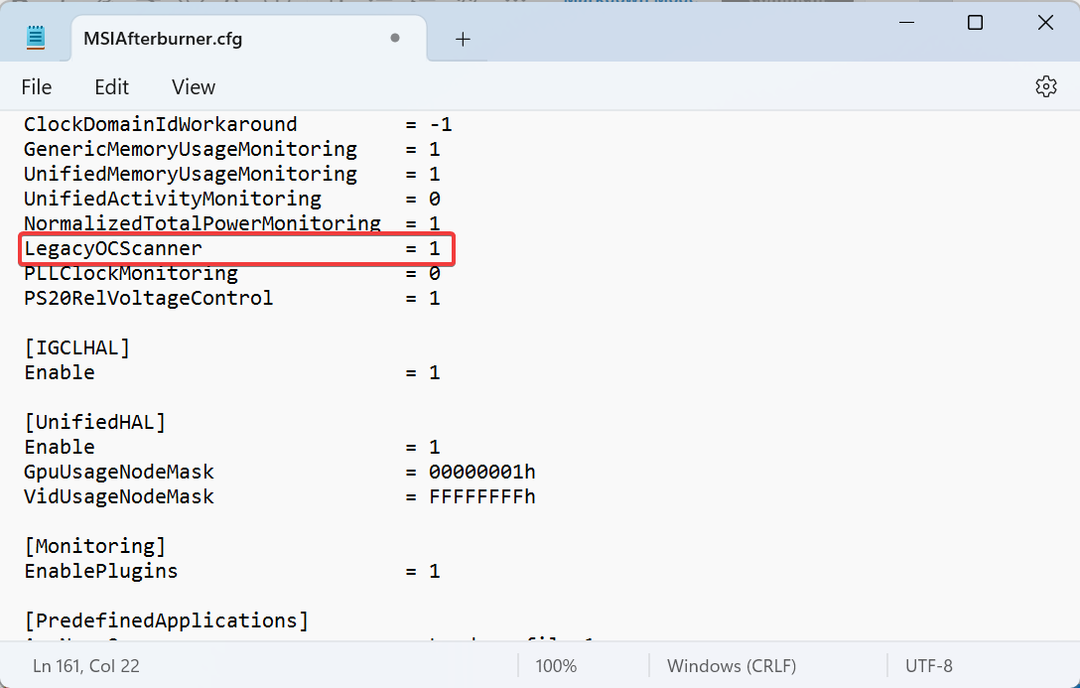
- Αποθηκεύστε τις αλλαγές, επανεκκινήστε τον υπολογιστή και, στη συνέχεια, εκτελέστε το σαρωτή overclocking.
- Πώς να περιορίσετε με ασφάλεια την ισχύ της GPU σας στο MSI Afterburner
- Πώς να διορθώσετε την υψηλή χρήση CPU του Microsoft Common Language Runtime Native Compiler;
- Το Epson Easy Photo Print δεν λειτουργεί; Διορθώστε το σε 7 Βήματα
- Το Excel συνεχίζει να καταρρέει: 5 απλοί τρόποι για να το διορθώσετε
7. Επανεγκαταστήστε το MSI Afterburner
- Τύπος Windows + R για να ανοίξω Τρέξιμο, τύπος appwiz.cpl στο πεδίο κειμένου και πατήστε Εισαγω.
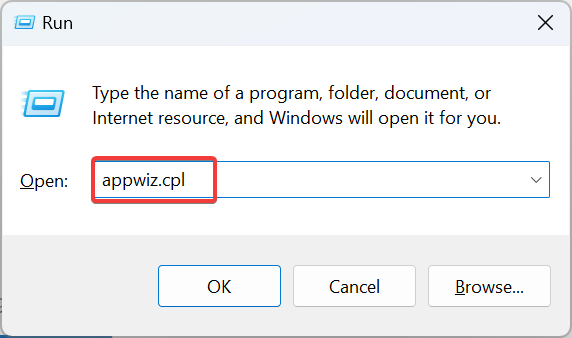
- Επιλέγω MSI Afterburner από τη λίστα προγραμμάτων και κάντε κλικ Απεγκατάσταση.
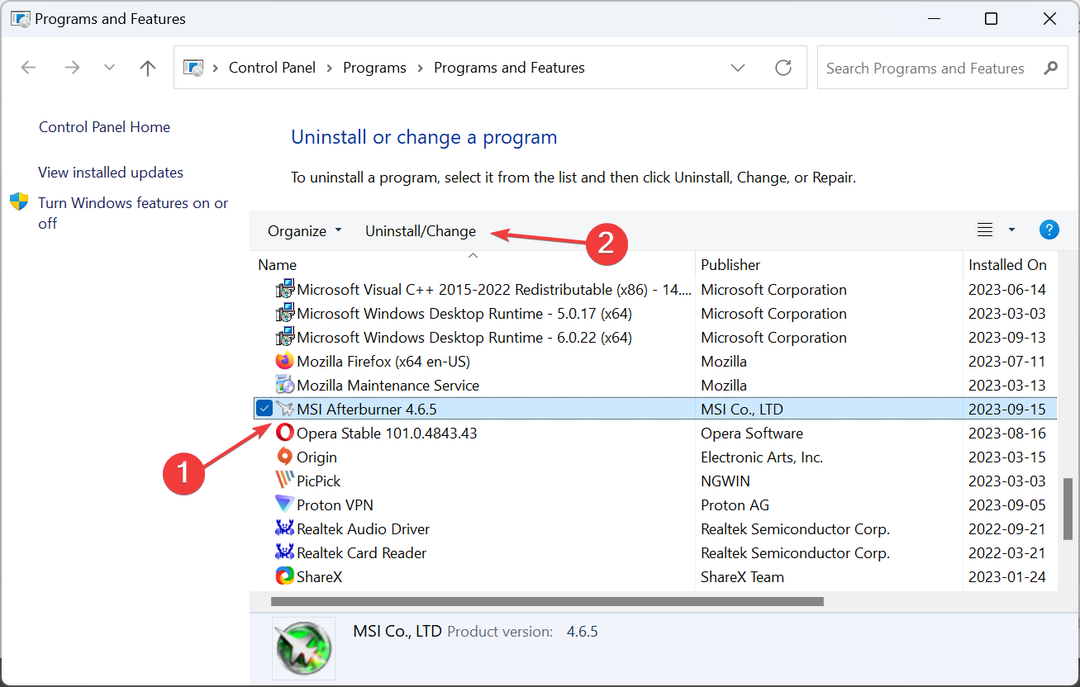
- Ακολουθήστε τις οδηγίες που εμφανίζονται στην οθόνη για να ολοκληρώσετε τη διαδικασία και, στη συνέχεια, επανεκκινήστε τον υπολογιστή.
- Τώρα, κατευθυνθείτε προς το επίσημη ιστοσελίδα της MSI και κατεβάστε το πρόγραμμα εγκατάστασης του προγράμματος.
- Εκτελέστε τη ρύθμιση για να εγκαταστήσετε το MSI Afterburner.
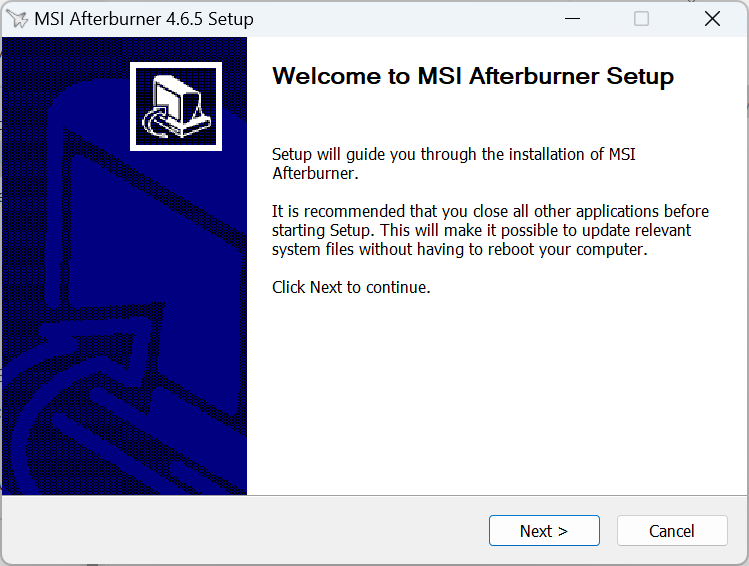
Όταν μια απλή αφαίρεση δεν λειτουργεί και εξακολουθείτε να αντιμετωπίζετε το σφάλμα, χρησιμοποιήστε το α αξιόπιστο εργαλείο απεγκατάστασης τρίτων. Θα καθαρίσει τυχόν αρχεία και καταχωρήσεις μητρώου που έχουν απομείνει από το πρόγραμμα.
Επιπλέον, η επανεγκατάσταση είναι μια αποτελεσματική λύση κατά της αποτυχίας σάρωσης MSI Afterburner με σφάλμα κωδικού 3.
Πώς λειτουργεί ο σαρωτής MSI Afterburner OC;
Ο σαρωτής OC προσδιορίζει την υψηλότερη ταχύτητα ρολογιού που παρέχει σταθερή απόδοση χωρίς να καταστρέφει οποιοδήποτε υλικό. Χρησιμοποιεί τον ίδιο αλγόριθμο που αναπτύχθηκε για κάρτες γραφικών της σειράς RTX 20 από την NVIDIA.
Το πρόγραμμα το κάνει αυξάνοντας σταδιακά την ταχύτητα του ρολογιού, πιέζοντας τη GPU και επαληθεύοντας τη σταθερότητα. Όταν τα πράγματα γίνονται ασταθή, η τελευταία ρύθμιση παραμέτρων θα ονομάζεται σταθερές ρυθμίσεις υπερχρονισμού.
Ο σαρωτής MSI Afterburner OC έκανε το overclocking πιο απλό από ποτέ, και παρόλο που μπορεί να αντιμετωπίσετε σφάλματα όπως Η έναρξη της σάρωσης απέτυχε, αυτά διορθώνονται εύκολα. Θυμηθείτε να επαληθεύσετε εάν Το MSI Afterburner δεν λειτουργεί, και αν συμβαίνει αυτό, διορθώστε το πρώτα.
Για τυχόν απορίες ή για να μοιραστείτε αυτό που λειτούργησε για εσάς, αφήστε ένα σχόλιο παρακάτω.


